Félkövér idézőjel szimbólum. Hogyan lehet eltávolítani a Word-ben egy nagy különbséget a szavak között?
- Szélességbeállítás
- Sor vége
- Tab karakter
- Lapcsere
- Szóközök formázása a szövegben
- A nagy hiányosságok eltávolítása: videó
- Hogyan távolíthatunk el nagy tereket a Microsoft Office Word programból
- oktatás
- Mi a teendő, ha az internetről másolt szöveg nincs szélességben igazítva?
Sok felhasználó gyakran szembesül olyan problémával, mint a Word szóközök közötti nagy terek. A tapasztalt szerkesztők nagyon jól tudják, mi az oka és hogyan lehet megszüntetni a Wordben szereplő szavak közötti rést, de a kezdők, amikor ezt meglátják, megbotlik, félve tenni valamit, hogy ne ártjanak.
Ebben a cikkben csak arról beszélünk, hogyan lehet eltávolítani a szóközök közötti helyet a Wordben. Meg kell adni ennek a jelenségnek az összes okát, és világosan demonstrálni kell annak megszüntetésének módjait. Sőt, nagyon sok ilyen módszer létezik, tehát mindenki megtalálja azt, amely segít neki.
Szélességbeállítás
Most kitaláljuk, hogyan lehet eltávolítani a szóközök közötti helyet a Wordben, amikor a szélességhez igazítják. Ez az ok az első a prevalencia listájában. Jelentős számú felhasználónak kell szembenéznie a nagy hiányosságok problémájával. De ne félj, ezt nagyon egyszerűen kijavítják. Szó szerint néhány egérkattintással.
A lényeg az, hogy a Word program helytelenül igazítja a szöveget. De érdemes megjegyezni, hogy ez azért történik, mert ugyanazon szöveg formázási konfigurációját hibásan állították be.
Kétféle módon lehet kezelni ezt a „problémát”. Az első ilyen a szöveg helyének megváltoztatása. Érdemes megjegyezni, hogy ez a módszer csak akkor működik, ha a dokumentum megfelelő formátumban van. Ezért nem alkalmas mindenki számára. De még mindig érdemes kiemelni. Tehát, hogy megszabaduljon a nagy terekről, próbálkozzon a szöveget balra igazítani. A megfelelő opció a "Kezdőlap" lapon található. Ha nem találja, akkor használja a Ctrl + L billentyűparancsot.
De mi van, ha nem működik? Van egy másik út - gyorsbillentyűk használata. Most kitaláljuk, hogyan lehet eltávolítani a szóközök szóközét a Wordből a gombokkal.
A lényeg nagyon egyszerű, a hosszú tereket rövidre kell cserélni. Sőt, egy rövid helyet nem a megfelelő gomb állít be, mint sokan gondolnák, hanem egy speciális kombináció: Shift + Ctrl + Space. Csak egyenként kell kiemelnie a hosszú tereket, és rövidre kell váltania. Most már tudja, hogyan lehet eltávolítani a Wordben szereplő szavak közötti rést szélességben. Nos, továbbmegyünk.
Sor vége
Ki tudja, mi a vonal vége? Így van - ez egy nyomtathatatlan jel a Wordben. Ez akkor jelenik meg, ha megnyomja a Shift és az Enter billentyűket. Nyomja meg ezt a kombinációt, és a Word program nem készít bekezdést, hanem ugrik a következő sorra.
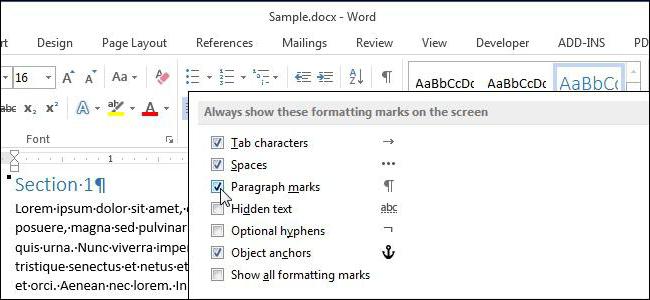
Figyelemre méltó, hogy ha a szöveg igazítása nem széles, akkor nem veszi észre a különbséget, különben ugyanolyan bosszantó hosszú szóköz jelenik meg. Lássuk, hogyan lehet eltávolítani a szóközök közötti hézagot a Wordben hasonló helyzetben.
Először engedélyeznie kell a nem nyomtatható karakterek megjelenítését. Ezt megteheti a "Kezdőlap" fülön, a "Bekezdés" szakaszban. Megfigyelheti ennek a funkciónak a helyét a képen.
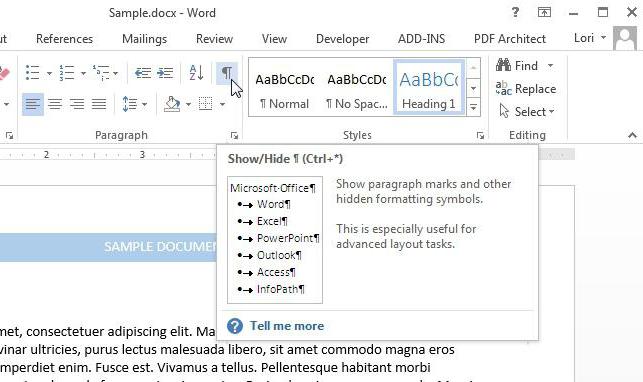
Ha a sor végén lévő gombra kattint, ahol hosszú bekezdések vannak, meg kell figyelnie a megfelelő "Sor vége" jelre. Úgy néz ki, mint egy balra ívelt nyíl. A probléma megszabadításához csak vegye le és távolítsa el ezt a jelet. Ezt megteheti a BackSpace billentyűvel vagy a Delete billentyűvel.
Tab karakter
Mi az a "Tab"? Ez egy olyan lehetőség a Wordben, amely lehetővé teszi a szöveg szerkezetét. Ez elég jelentős, de esetünkben csak problémákat okoz. Aki nem tudja, ezt a karaktert a Tab gombra helyezik. Megjelenik egy szóköz (hosszú). Pontosan amire nincs szükségünk.
Ezt a problémát ugyanúgy lehet eltávolítani, mint a sor végét. Csak jelenítse meg nem nyomtatási karakterek , és jobbra mutató nyilakat fog látni azokban a helyekben, ahol a fül található. Csak annyit kell tennie, hogy kiválasztja ezt a szimbólumot, és nyomja meg a szóközt. Így kijavítja a helyzetet. Szóval megtudja utolsó ok és utoljára, hogyan lehet eltávolítani a szóközöket a szóból.
Lapcsere
De mi van, ha a szöveg tabulátorjele sötét és sötét? Egyetértek azzal, hogy mindegyiket kézzel nem lehet kicserélni. Meg lehet költeni hatalmas összeg idő, és sok embernek csak elveszíti az idegeit. Most kitaláljuk, hogyan lehet az összes karaktert egyszerre cserélni.
A módszer fájdalmasan egyszerű. Sokan tudják, hogy a Wordben van olyan funkció, mint a szöveg helyettesítése. Ezt fogjuk használni.
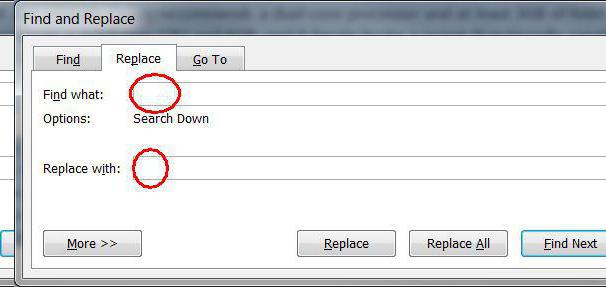
Tehát válassza ki a lap karakterét, és másolja be. Ezután nyissa meg a "Keresés és csere" ablakot. Ezt megteheti a Ctrl + H megnyomásával. Most a „Keresés” mezőbe írjon be egy tab karaktert, és a „Csere” mezőbe tegyen szóközt. Kattintson az Összes cseréje gombra.
A szövegben nagy hiányosságok megjelenésének okait és azok kiküszöbölésének minden okait fentebb említettük.
Számos különböző oka lehet annak, hogy ilyen kényelmetlen nagy rések megjelenjenek, amelyek az egészet elrontják megjelenés szöveges dokumentum - leggyakrabban ez a helytelen karakterek használatának eredménye a szöveg formázásakor. A szöveg formázásának javítása meglehetősen nehéz és időigényes lehet, amikor a legtöbbet kell alkalmazni különböző módon megszabadulni a hosszú résektől.
Szóközök formázása a szövegben
- Mielőtt elkezdené a szöveg formázásának komoly lépéseit, először meg kell határoznia az okát. Ha a szélességhez szabványos igazítást állít be gépelés közben, a szerkesztő automatikusan nyomon tudja követni és beállítani a szóközök méretét a szövegben, hogy az igazítás a lehető legkorrektebb legyen. És ehhez a szerkesztő automatikusan meghosszabbítja a szóközöket, hogy az egyes sorok első és utolsó betűi a dokumentum minden szélétől azonos szinten legyenek. Ebben az esetben a szöveg hosszú szóközökkel fog maradni, és manuálisan ki kell javítani, törölve vagy hozzáadva a szükséges szavakat a szöveg útvonalához.
- Ezután győződjön meg arról, hogy a gépeléskor nem a speciális lapokat használták a szokásos szövegterek helyett, amelyeket ritkán használnak, de még mindig megtalálhatók a szövegekben. Ez különösen igaz az internetről letöltött szöveges fájlokra vagy a megváltozott formátumú fájlokra. Nyissa meg a lapon a dokumentumban lévő módot, és az megjeleníti az összes karakterét. A fülek kis nyilak, hasonlóak a billentyűzet Enter gombjára nyomtatotthoz. Ha a probléma a lapon van, csak hajtson végre automatikus cserét, ez nagyon gyors és nem igényel további készségeket. Csak írjon be egy fület az automatikus csere ablakba, és adja meg a parancsot, hogy helyettesítse egy normál szóközzel. Kattintson az Összes cseréje elemre, és a teljes dokumentum automatikus cseréjére. Az ezt követően minden szóközzel normál méretűvé kell válni. Mint láthatja, a formázásban leggyakrabban a tabuláció szolgál szöveges dokumentumok , ezért különös figyelmet kell fordítania arra, hogy a címzett küldésekor ne jelenjen meg hamis dokumentum, amely nem szabványos szóközöket tartalmaz.
- Ez a két módszer lehetővé teszi a hiányosságok kijavítását az esetleges helyzetekben egyedi méret . A Word szövegszerkesztő nagyszerű lehetőségeket kínál a program funkcionalitására, és lehetővé teszi a szöveg formázását, amely alkalmas a szöveges dokumentumok tervezésére.
A nagy hiányosságok eltávolítása: videó
Észrevetted ezt néhány szöveg között a szövegszerkesztőben Microsoft Word Feleslegesen nagy terek vannak megjelenítve? Tehát nem jelennek meg okból. Általában ez a szöveg vagy annak egyes részeinek formázásának köszönhető, és szóköz helyett speciális karakterek is használhatók. Vagyis a különféle okok különféle módokon oldhatók meg. Ebben a cikkben megismerheti a Word nagy hiányosságainak eltávolítását. A nem esztétikailag nagy rések kiküszöböléséhez elegendő figyelmesen olvassa el az utasításokat és emlékezzen azok tartalmára.
Hogyan távolíthatunk el nagy tereket a Microsoft Office Word programból
Először meg kell találnia a szavak közötti túlságosan nagy rések megjelenésének lehetséges okát. Ez megengedett, ha a szélesség igazítását a szöveg egészére vagy egy részére alkalmazzák.
A helyzet az, hogy a dokumentum formázó elemének alkalmazásakor szövegszerkesztő elkezdi ellenőrizni, hogy az új sorok minden szava azonos szinten van-e, mintha egy láthatatlan függőleges vonal húzódna hozzájuk. Az összes sor utolsó betűi szintén igazodnak, ezért nagy terek hozhatók létre, hogy kitöltsék a dokumentumban lévő teret. Ideális esetben minden sornak azonos számú karakterrel kell rendelkeznie, akkor nincs külön szóköz, de ez valami a tudományos fantasztikus kategóriából.
Az igazítást nem fogadták el, és vannak-e még túl nagy terek? A helyzet valami más, például a fülek között (a Tab gomb vizuális megnyomásával létrejön egy nagy behúzás, amelyet tévesen felismernek több szóközként). Az ilyen karakterek azonosításához be kell kapcsolnia az összes karakter megjelenítési módját: 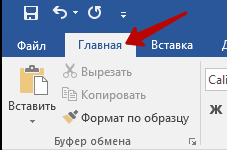
Mint láthatja, az összes szóközt pontok jelzik, míg a nyilak ugyanazok a fülek. Szerencsére csak néhány érintéssel eltávolíthatók:
Abban az esetben, ha szükségtelenül nagy rések jelennek meg a szélesség igazítása miatt, akkor a megfelelő gombra kattintva váltania kell a bal oldali szokásos igazításba.
A szavak közötti túl hosszú távolság okai a Word dokumentumok több lehet - ennek oka lehet az egész szövegre vagy annak egyes blokkjaira alkalmazott formázási parancsok, vagy a speciális karakterek használata a szokásos szóközök helyett. Mindegyik oknak megvan a maga módszerei az eltávolításra, de ha nem tudja pontosan megtudni a szöveg hibájának forrását, akkor következetesen alkalmazhatja az összes eszközt.
oktatás
Értékeld ezt a cikket!
Bármely szöveg beírásakor különféle hibák léphetnek fel az esetleges hibákkal kapcsolatban, és ha a szavakat nagyon könnyű megjegyezni, vagy maga a szó helytelen szót jelöl, akkor nehéz belátni, hol van több szóköz a szövegben szereplő szavak között. Az összes szöveget kézzel is megtekintheti, ha a speciális karakterek megjelenítése be van kapcsolva, de ez nagyon kényelmetlen és hosszú. Automatizálható ugyanaz a folyamat, amellyel megtalálhatók és kiküszöbölhetők a szükségtelen rések, és hogyan lehet ezt később megtenni a cikkben.
Néhány szóköz a szavak között úgy néz ki, mint az alábbi kép. A szóközök megjelenítésének engedélyezéséhez kattintson a "Kezdőlap" eszköztáron a stílus ikonjára a speciális karakterek megjelenítéséhez. A szavak közötti két szóközön kívül 3 vagy több is lehet. A speciális karakterekben szereplő minden szóköz külön pont.
A Word további szóközei egymás után több pontként néznek ki
A szó további szóközök automatikus eltávolításához a Keresési és csere eszközt kell használnia. A "Kezdőlap" lapon kattintson a "Csere" elemre, vagy nyomja meg a Ctrl + H billentyűkombinációt. A „Csere” lapon a „Keresés” mezőben két szóközt kell beírnia egymás után (nyomtatáskor nem láthatók), és a „Csere” mezőbe írjon be egy szóközt. Ezután kattintson az „Összes cseréje” gombra. A „Minden cseréje” gombra kattintás után a szó az elejétől a végéig átnézi a teljes szöveget, és bárhol is két szóközt talál a szavak között egymás után, helyettesíti őket egy szóközzel. Ezt a műveletet a szöveg egészében egyszer elvégezzük, és ha kettőnél több szóköz van, a Word csak az első kettőt fogja kicserélni egyre.
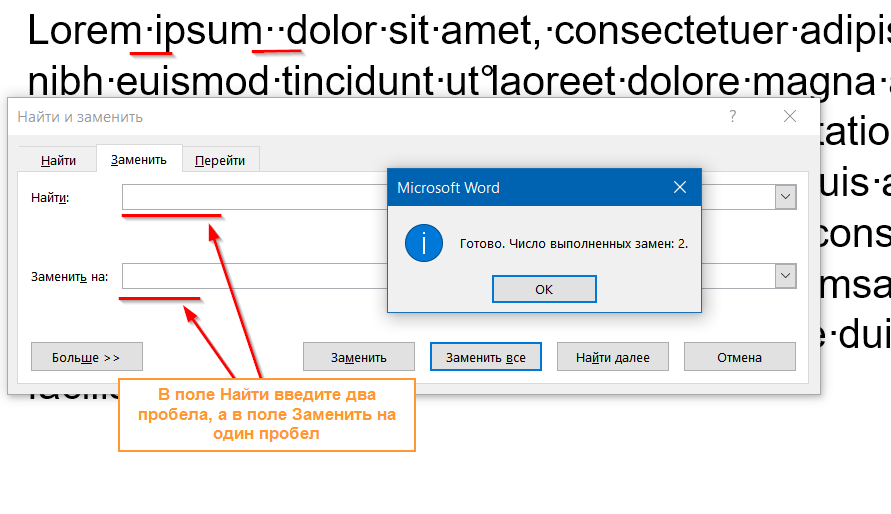
A további szóközök eltávolításához két egymást követő szóközt ki kell cserélnie egyre a kereső és cserélő eszközben.
Annak biztosítása érdekében, hogy megszabaduljon az összes extra szóköztől, végezzen ugyanazt a keresést, és cserélje ki két szóközt egyre, amíg meg nem jelenik a „Befejezés” felirat. Befejezett pótlások száma: 0. " 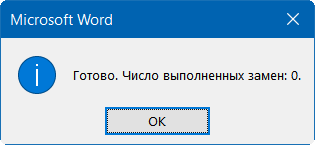
Ezután a szövegében minden bizonnyal nincs külön szóköz a szavak között.
Időnként olyan dokumentumokkal találkozom, amelyekben a szöveg szélessége igazodik (mintha egy szebb megjelenítésnél lenne), de az utolsó sor szavai a teljes szélességre meg vannak húzva, és a szavak között hatalmas terek jelennek meg. Az internetes felhasználók nagyon gyakran kérdezik a fórumokon és blogokon, hogy a szélesség igazításakor hogyan törölhetők a szóközök. A probléma a legtöbb esetben nem magának a szövegnek a szélességben történő formázásában rejlik, hanem a speciális karakterben a probléma bekezdés végén.
A kifeszített szöveg így néz ki:
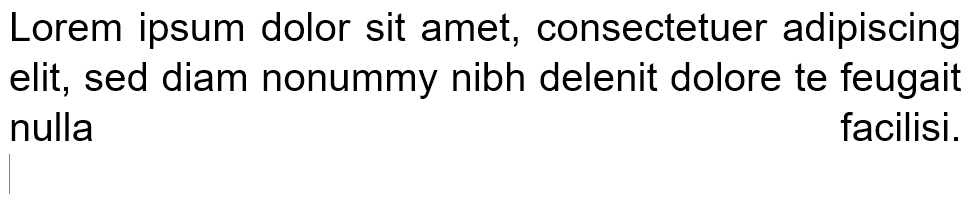
Mint láthatja az utolsó két szót, a Word az egész vonalra húzódik, növelve a két szó közötti rést. Az esetek 90% -ában segítséget nyújt Önnek, ha a bekezdés végén található speciális karaktert helyettesíti a zárójel fordításával (ez az Enter).
A pontok utáni szimbólum megtekintéséhez kattintson a fő fülre a speciális karakterek megjelenítéséhez használt ikonra. És mint láthatja, a szokásos hely helyett vonalbetáplálási karakter van.
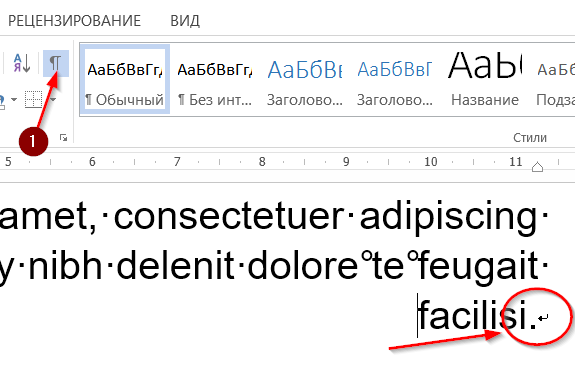
A probléma, amelynek következtében a legtöbb esetben az egyes bekezdések utolsó szavai kinyúlnak, és nagy a különbség közöttük.
Törölje, és nyomja meg az Enter billentyűt. Mint láthatja, a Word automatikusan elosztotta a szöveget formázással az egész szélességben, és nem adott extra helyet a szavak között.
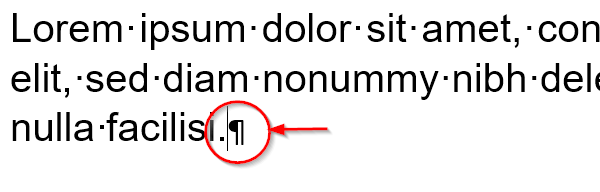
Mi a teendő, ha az internetről másolt szöveg nincs szélességben igazítva?
Látogatás
De mi van, ha nem működik?Az igazítást nem fogadták el, és vannak-e még túl nagy terek?
Mi a teendő, ha az internetről másolt szöveg nincs szélességben igazítva?